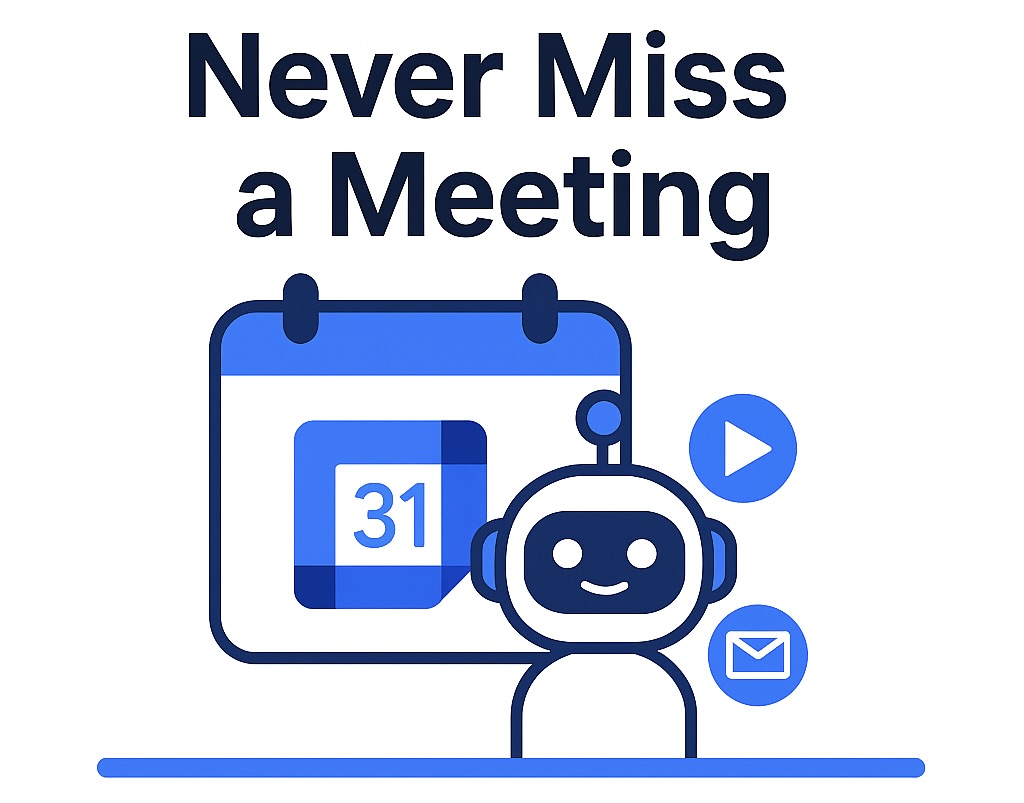
ไม่พลาดการประชุม: การซิงค์ Google Calendar ของ SeaMeet นำ Auto-Join และ Auto-Share มาให้
สารบัญ
Google Calendar เป็นหัวใจของธุรกิจหลายแห่งทั่วโลก ช่วยให้ทีมจัดระเบียบผ่านการประชุมและเขตเวลา SeaMeet – ผู้ช่วยการประชุม AI จาก Seasalt.ai – ตอนนี้เสนอการรวม Google Calendar ที่ราบรื่นพร้อมฟีเจอร์ที่โดดเด่นสองอย่าง: Auto-Join และ Auto-Share ซึ่งหมายความว่าคุณสามารถให้ AI copilot ของคุณเข้าร่วมและบันทึกการประชุมแทนคุณโดยอัตโนมัติ และแม้แต่ส่งบันทึกการประชุมทางอีเมลไปยังผู้เข้าร่วม (หรือแค่ตัวคุณเอง) หลังจากการโทรแต่ละครั้ง – ทั้งหมดโดยไม่ต้องใช้แรงงานด้วยมือ ในโพสต์นี้ เราจะเจาะลึกว่า Google Calendar Sync ของ SeaMeet ทำงานอย่างไร วิธีตั้งค่า และทำไมฟีเจอร์เหล่านี้จึงเพิ่มผลิตภาพสำหรับมืออาชีพทางธุรกิจและทีมขนาดเล็ก
SeaMeet + Google Calendar: ประสบการณ์การประชุมที่ราบรื่น
โดยการรวม SeaMeet กับ Google Calendar คุณได้ตั้งค่าการเข้าร่วมการประชุมและการจดบันทึกของคุณให้เป็นอัตโนมัติ เมื่อเชื่อมต่อแล้ว SeaMeet จะเข้าร่วมการประชุมออนไลน์ที่กำหนดไว้ในปฏิทินของคุณโดยอัตโนมัติและเริ่มบันทึกและถอดเสียงตั้งแต่ช่วงเวลาที่เริ่มต้น คุณไม่ต้องจำที่จะเปิดเครื่องบันทึกหรือเชิญบอทอย่างเร่งรีบในนาทีสุดท้ายอีกต่อไป – SeaMeet รับประกันว่าจะอยู่ในที่ประชุมตรงเวลา ทุกครั้ง
ทำไมการรวมนี้จึงสำคัญ? สำหรับมืออาชีพและธุรกิจขนาดเล็กหลายแห่ง Google Workspace™ เป็นกระดูกสันหลังของการดำเนินงานประจำวัน การรวมที่ลึกของ SeaMeet หมายความว่ามันทำงานเหมือนส่วนขยายตามธรรมชาติของ Google Calendar และ Meet คุณเข้าสู่ระบบด้วยบัญชี Google และอนุญาต SeaMeet และจากนั้นมันเป็นอัตโนมัติ – AI จัดการการเข้าร่วมการประชุมและการจัดระเบียบบันทึกของคุณ ประโยชน์เป็นสองเท่า: คุณไม่พลาดการอภิปรายที่สำคัญ และคุณรักษาไฟล์ที่จัดระเบียบของข้อมูลเชิงลึกการประชุมทั้งหมดโดยไม่ต้องใช้แรงงานเพิ่มเติม มันเหมือนกับการมีผู้ช่วยเสมือนที่ขยันขันแข็งที่เข้าร่วมการประชุมทุกครั้งและเก็บไฟล์บันทึกในที่ที่ถูกต้องให้คุณ
เข้าร่วมการประชุมโดยอัตโนมัติ – ผู้ช่วย AI ของคุณตรงเวลาเสมอ
หนึ่งในฟีเจอร์ที่โดดเด่นของการซิงค์ปฏิทินของ SeaMeet คือ Auto-Join ฟีเจอร์นี้ทำให้ SeaMeet เข้าร่วมการประชุมออนไลน์ของคุณ (เช่น การโทร Google Meet) โดยอัตโนมัติเมื่อพวกเขาเริ่มต้น โดยไม่ต้องเชิญด้วยมือหรือคลิก “บันทึก” เมื่อเปิดใช้งานแล้ว บอทของ SeaMeet จะเข้าร่วมในเวลาที่กำหนดไว้และเริ่มบันทึกและถอดเสียงการสนทนาทันที โดยพื้นฐานแล้ว SeaMeet กลายเป็นผู้เข้าร่วมที่เชื่อถือได้ในปฏิทินของคุณ – คนที่มีงานเดียวคือจับทุกสิ่งที่พูดและไม่เคยเหนื่อยหรือวอกแวก
จินตนาการว่าคุณมีการประชุมต่อเนื่องกันหรือมาสายไม่กี่นาทีสำหรับการโทร – ด้วย auto-join SeaMeet จะอยู่ในที่ประชุมแล้ว บันทึกตั้งแต่วินาทีแรก ดังนั้นคุณจะไม่สูญเสียบริบทใดๆ หากคุณมีการจองซ้อน SeaMeet สามารถเข้าร่วมการประชุมหนึ่งในขณะที่คุณเข้าร่วมอีกการประชุมหนึ่ง รับประกันว่าไม่มีการประชุมใดที่ไม่มีผู้ดูแล วิธีการอัตโนมัตินี้หมายความว่าคุณสามารถมุ่งเน้นไปที่การอภิปรายในมือ (หรือจัดการกับการโทรลูกค้าที่เร่งด่วนนั้น) ในขณะที่ SeaMeet จดบันทึกในการประชุมอื่น
มันทำงานอย่างไร? การรวม SeaMeet กับ Google Calendar ให้สิทธิ์ในการดูตารางการประชุมและรายละเอียดการประชุมของคุณ เมื่อคุณเปิด auto-join SeaMeet จะสแกนปฏิทินของคุณสำหรับเหตุการณ์ใดๆ ที่มีลิงก์การประชุมออนไลน์และกำหนดไว้ในอนาคต จากนั้นมันจะซิงค์การประชุมเหล่านั้นใน “รายการการประชุม” ของ SeaMeet – มุมมองไทม์ไลน์ของการประชุมที่กำลังจะมาถึงและที่ผ่านมาในแอป SeaMeet ในเวลาที่เริ่มต้นที่แน่นอน SeaMeet เข้าร่วมการโทรโดยอัตโนมัติและเริ่มบันทึก อย่างที่ผู้เข้าร่วมมนุษย์จะทำ คุณจะเห็น SeaMeet Copilot เข้าร่วม Google Meet ของคุณ (หรือการโทร Zoom/Teams หากนั่นคือลิงก์ที่คุณให้มา) และจับการอภิปรายอย่างเงียบๆ เมื่อการประชุมสิ้นสุด SeaMeet สร้างการถอดเสียงและสรุป AI (บวกรายการการดำเนินการ ฯลฯ) ซึ่งคุณสามารถตรวจสอบได้ตามความสะดวกของคุณ
เคล็ดลับ: เพื่อให้ SeaMeet เข้าร่วมโดยอัตโนมัติสำเร็จ ตรวจสอบให้แน่ใจว่าเหตุการณ์ปฏิทินของคุณมีลิงก์การประชุมออนไลน์ (Google Meet, Zoom, Microsoft Teams, ฯลฯ) ใน Google Calendar เพียงคลิก “เพิ่มการประชุมวิดีโอ” (Google Meet) เมื่อสร้างเหตุการณ์ หรือวาง URL การประชุมของบุคคลที่สาม SeaMeet ต้องการลิงก์การประชุมที่ถูกต้องในการเชิญเพื่อรู้ว่าจะไปที่ไหน – มันจะไม่เข้าร่วมเหตุการณ์ที่ไม่มีลิงก์การประชุมวิดีโอ ตราบใดที่มีลิงก์อยู่ SeaMeet จะทำส่วนที่เหลือ
ประโยชน์ของ auto-join เป็นไปทันทีสำหรับผลิตภาพ: คุณไม่พลาดรายละเอียดการประชุมเนื่องจากเข้าร่วมช้าหรือข้อผิดพลาดของมนุษย์ และคุณประหยัดเวลาโดยไม่ต้องตั้งค่าการบันทึกด้วยตัวเอง ผู้ประกอบการที่ยุ่งและทีมในตลาดที่รวดเร็วเช่นสิงคโปร์หรืออินโดนีเซียมักจะมีตารางที่แน่น SeaMeet รับประกันว่าการประชุมแต่ละครั้ง – ไม่ว่าจะเป็นลูกค้าในมะนิลาหรือการโทรทีมในจาการ์ตา – จะถูกนับ แม้ว่าคุณจะไม่สามารถอยู่ในสองที่พร้อมกันได้ก็ตาม โดยการมอบหมายงานธรรมดาของการเข้าร่วมและบันทึกการประชุมให้ SeaMeet คุณปลดปล่อยตัวเองให้มุ่งเน้นไปที่การสนทนาและการติดตามมากกว่ากลไกของการจดบันทึก
วิธีเชื่อมต่อ SeaMeet กับ Google Calendar และเปิดใช้งาน Auto-Join (ขั้นตอนต่อขั้นตอน)
การเริ่มต้นด้วยการซิงค์ Google Calendar ของ SeaMeet นั้นง่าย ในไม่กี่นาที คุณสามารถตั้งค่าให้เริ่มเข้าร่วมการประชุมของคุณโดยอัตโนมัติ:
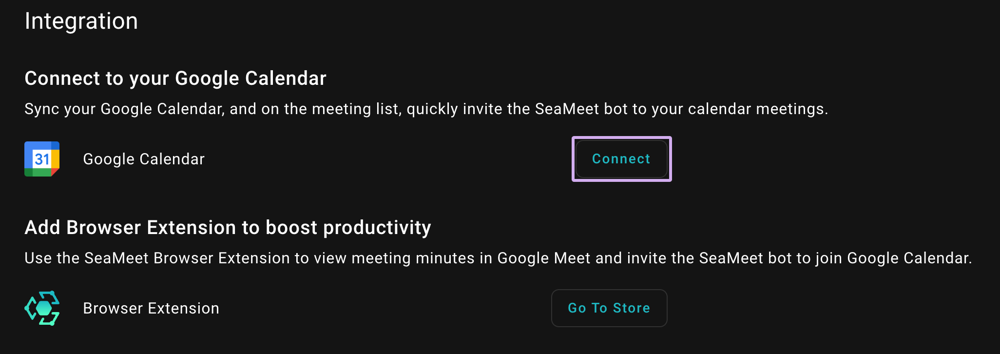
การตั้งค่าการรวมของ SeaMeet ช่วยให้คุณเชื่อมต่อ Google Calendar ของคุณด้วยการคลิกเดียว
-
เชื่อมต่อ SeaMeet กับ Google: ในแอป SeaMeet หรือแดชบอร์ดเว็บของคุณ นำทางไปยังการตั้งค่าการรวมบัญชี คลิกที่ตัวเลือก Google Calendar และอนุญาต SeaMeet ให้เชื่อมต่อกับบัญชี Google ของคุณ (SeaMeet ใช้การเข้าสู่ระบบ OAuth2 ที่ปลอดภัยของ Google ดังนั้นคุณสามารถเข้าสู่ระบบด้วยบัญชี Google Workspace ของคุณได้อย่างปลอดภัย) เมื่อเชื่อมต่อแล้ว SeaMeet จะมีการเข้าถึงแบบอ่านอย่างเดียวสำหรับตารางปฏิทินของคุณ – มันซิงค์เหตุการณ์แต่จะไม่แก้ไขพวกเขา
-
เปิดใช้งานการเข้าร่วมการประชุมโดยอัตโนมัติ: ต่อไป ไปที่การตั้งค่าการประชุมใน SeaMeet หาการตั้งค่า “เข้าร่วมการประชุมโดยอัตโนมัติ” และเปิดใช้งาน คุณจะถูกขอให้เลือกว่าการประชุมใดที่ SeaMeet ควรเข้าร่วมโดยอัตโนมัติ – เลือก “การประชุมทั้งหมดในปฏิทินของฉัน” การตั้งค่านี้บอก SeaMeet ให้ติดตามเหตุการณ์ทั้งหมดใน Google Calendar นั้นสำหรับการประชุมที่สามารถเข้าร่วมได้ บันทึกหรือยืนยันการตั้งค่านี้
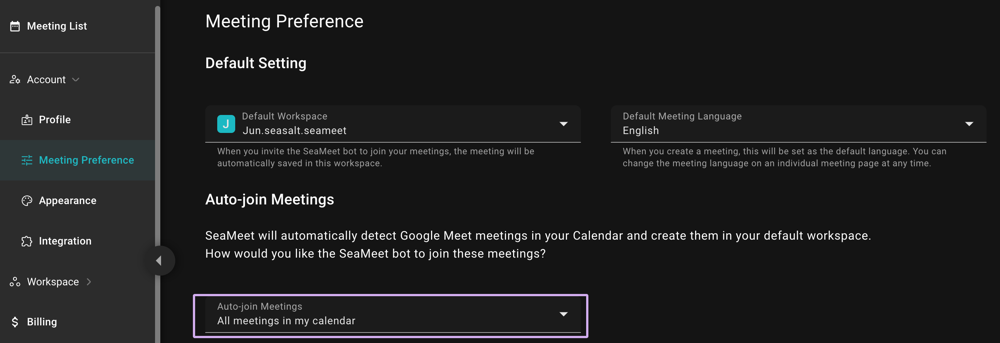
-
ตรวจสอบการซิงค์การประชุม: หลังจากการเปิดใช้งาน คุณสามารถตรวจสอบรายการการประชุมหรือแดชบอร์ดของ SeaMeet คุณควรเห็นการประชุมที่กำลังจะมาถึงที่กำหนดไว้ของคุณแสดงรายการที่นั่น (มักจะไฮไลท์ เนื่องจากพวกเขาอยู่ในคิวสำหรับการเข้าร่วมโดยอัตโนมัติ) SeaMeet จะซิงค์เหตุการณ์ใหม่จาก Google Calendar ของคุณอย่างต่อเนื่อง หากคุณสร้างเหตุการณ์การประชุมใหม่สำหรับพรุ่งนี้พร้อมลิงก์ Google Meet ตัวอย่างเช่น มันจะปรากฏในรายการของ SeaMeet ในไม่ช้า พร้อมสำหรับการเข้าร่วมโดยอัตโนมัติ
-
เพลิดเพลินกับการประชุมแบบไม่ใช้มือ: นั่นคือทั้งหมด – Google Calendar ของคุณตอนนี้เชื่อมต่อกับ SeaMeet แล้ว เมื่อถึงเวลาการประชุม บอทของ SeaMeet จะกระโดดเข้าสู่การโทรโดยอัตโนมัติและเริ่มบันทึก คุณไม่ต้องขยับนิ้ว หลังจากการประชุม เพียงไปที่ SeaMeet เพื่อตรวจสอบการถอดเสียง สรุปที่สร้างโดย AI และการบันทึก คุณสามารถแชร์บันทึกเหล่านี้หรือส่งออกไปยัง Google Docs ด้วยการคลิกเดียวได้ เนื่องจาก SeaMeet รวมเข้ากับ Google Drive อย่างใกล้ชิด
(หากคุณต้องการปิด auto-join คุณสามารถตัดการเชื่อมต่อการรวม Google Calendar หรือสลับการตั้งค่า auto-join SeaMeet ยังอนุญาตให้ลบการประชุมเฉพาะจากคิว auto-join หากจำเป็น – ให้การควบคุมทั้งหมดกับคุณ)
แชร์บันทึกการประชุมโดยอัตโนมัติ – ไม่มีอีเมลติดตามด้วยมืออีกต่อไป
ในขณะที่ Auto-Join จัดการการบันทึกการประชุมของคุณ Auto-Share ประหยัดเวลาของคุณหลังจากการประชุมโดยการแจกจ่ายบันทึกการประชุมไปยังผู้คนที่ต้องการโดยอัตโนมัติ แทนที่จะส่งต่ออีเมลสรุปหรืออัปโหลดบันทึกด้วยมือ SeaMeet สามารถส่งการถอดเสียงและสรุปการประชุมทางอีเมลทันทีที่การโทรสิ้นสุด สิ่งนี้เป็นไปได้ด้วยการรวม Google Calendar – เพราะ SeaMeet รู้ว่าใครถูกเชิญไปยังการประชุมของคุณ (และที่อยู่อีเมลของพวกเขา) มันสามารถแชร์สรุปอย่างชาญฉลาดกับผู้เข้าร่วมตามความชอบของคุณ สำหรับผู้นำทีมและเจ้าของธุรกิจขนาดเล็ก นี่หมายถึงสิ่งหนึ่งที่น้อยลงในรายการตรวจสอบหลังการประชุมของคุณ: ทุกคนได้รับบันทึกการประชุมโดยที่คุณไม่ต้องขยับนิ้ว
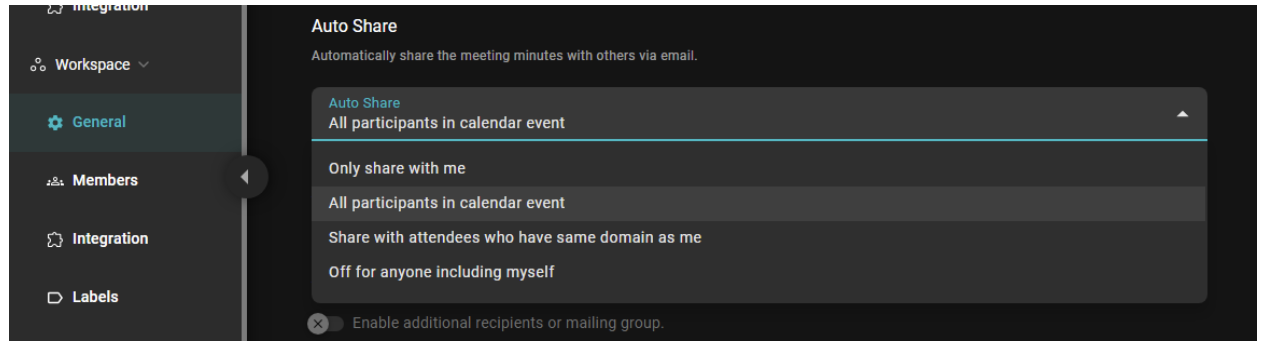
การตั้งค่า Auto-Share ของ SeaMeet เสนอโหมดที่ยืดหยุ่นสี่อย่างเพื่อควบคุมว่าใครจะได้รับบันทึกการประชุมโดยอัตโนมัติ
ในการตั้งค่าทั่วไปของ SeaMeet (แสดงด้านบน) คุณสามารถเลือกหนึ่งในสี่ตัวเลือกสำหรับวิธีที่บันทึกการประชุมถูกแชร์หลังจากการโทรแต่ละครั้ง ระดับการควบคุมนี้รับประกันว่าคุณรักษาความเป็นส่วนตัวเมื่อจำเป็นและแชร์ข้อมูลเมื่อมีค่า โหมด Auto-Share สี่อย่างคือ:
- แชร์กับฉันเท่านั้น: SeaMeet จะส่งบันทึกการประชุมเฉพาะกับคุณ (ผู้จัดงานหรือผู้ใช้ SeaMeet) สิ่งนี้มีประโยชน์หากคุณต้องการบันทึกส่วนตัวของการประชุม แต่ชอบที่จะส่งต่อหรือแชร์ข้อมูลเชิงลึกกับคนอื่นด้วยมือ
- ผู้เข้าร่วมทั้งหมดในเหตุการณ์ปฏิทิน: SeaMeet จะส่งบันทึกไปยังทุกคนที่ถูกเชิญในเหตุการณ์ปฏิทิน สิ่งนี้รับประกันว่าผู้เข้าร่วมแต่ละคน (และแม้แต่ผู้ที่ถูกเชิญที่ไม่สามารถเข้าร่วมได้) จะได้รับสรุปและการถอดเสียงเดียวกันในกล่องจดหมายของพวกเขา มันสมบูรณ์แบบสำหรับการประชุมทีมหรือการโทรลูกค้าที่คุณต้องการความโปร่งใสที่สมบูรณ์และการติดตามที่สอดคล้องกันสำหรับผู้เข้าร่วมทั้งหมด
- แชร์กับผู้เข้าร่วมที่มีโดเมนเดียวกับฉัน: SeaMeet จะแชร์บันทึกกับผู้คนในโดเมนบริษัทของคุณ (เช่น เพื่อนร่วมงานของคุณ) แต่จะไม่รวมแขกภายนอก ตัวอย่างเช่น หากอีเมลของคุณคือ alice@company.com และคุณพบกับลูกค้า john@client.com SeaMeet จะแชร์บันทึกโดยอัตโนมัติกับเพื่อนร่วมงานของ Alice @company.com ในการเชิญ แต่ไม่ใช่กับ John โหมดนี้มีประโยชน์เมื่อคุณต้องการหมุนเวียนบันทึกภายใน แต่ไม่ส่งพวกเขาไปยังผู้เข้าร่วมภายนอกโดยอัตโนมัติ
- ปิดสำหรับทุกคน (รวมถึงฉัน): SeaMeet จะไม่ส่งบันทึกการประชุมโดยอัตโนมัติไปยังใครเมื่อโหมดนี้ถูกเลือก คุณอาจเลือก “ปิด” สำหรับการประชุมที่ละเอียดอ่อนหรือหากคุณชอบที่จะตรวจสอบบันทึกก่อนแชร์ (แม้กับ Auto-Share ปิด คุณยังสามารถแชร์บันทึกการประชุมด้วยมือในภายหลังได้เสมอ)
โหมดเหล่านี้ทำให้ Auto-Share ปรับตัวได้สูงสำหรับบริบทการประชุมที่แตกต่างกัน – คุณตัดสินใจว่าบันทึกจะไปเฉพาะกับคุณ กับทุกคน เฉพาะกับทีม หรือกับไม่มีใครโดยค่าเริ่มต้น
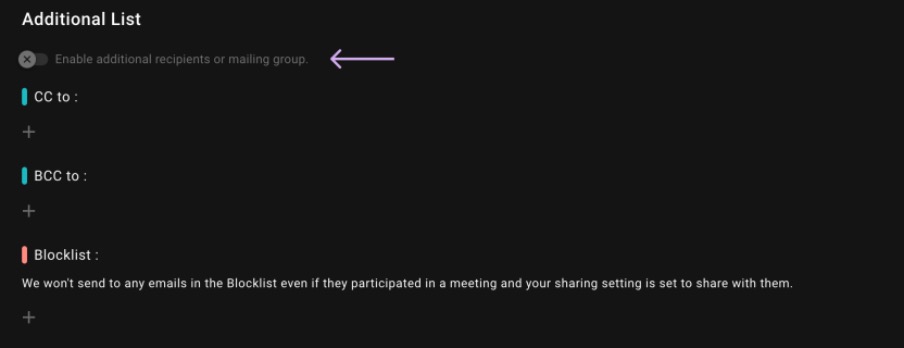
SeaMeet ยังให้ “รายการเพิ่มเติม” สำหรับการควบคุมการแชร์ที่ละเอียด รวมถึง CC, BCC และรายการบล็อก
หากคุณเปิดใช้งานตัวเลือกรายการเพิ่มเติมในการตั้งค่า Auto-Share คุณสามารถระบุผู้รับเพิ่มเติมหรือกฎสำหรับการแชร์:
- CC/BCC: เพิ่มที่อยู่อีเมลเฉพาะ (หรือที่อยู่อีเมลกลุ่ม) ไปยัง CC หรือ BCC ในแต่ละสรุปการประชุมที่แชร์โดยอัตโนมัติ ตัวอย่างเช่น คุณอาจจะ CC ผู้จัดการโครงการเสมอหรือ BCC ระบบ CRM หรือไฟล์ของคุณ เพื่อให้พวกเขาได้รับสำเนาของแต่ละสรุปการประชุม สิ่งนี้ยอดเยี่ยมสำหรับการรวมผู้มีส่วนได้ส่วนเสียหรือบันทึกบันทึกในระบบภายนอกโดยอัตโนมัติ
- รายการบล็อก: เพิ่มที่อยู่อีเมลหรือโดเมนไปยังรายการบล็อกเพื่อไม่รวมพวกเขาจาก Auto-Share SeaMeet จะไม่ส่งบันทึกการประชุมไปยังที่อยู่ใดๆ ในรายการบล็อกของคุณ แม้ว่าคนนั้นจะถูกเชิญไปยังการประชุมและโหมด Auto-Share ของคุณจะแชร์กับพวกเขาตามปกติ สิ่งนี้ให้ความสงบใจสำหรับผู้ติดต่อที่ละเอียดอ่อน ตัวอย่างเช่น คุณอาจบล็อกอีเมลลูกค้าภายนอกหากคุณไม่ต้องการให้ SeaMeet ส่งบันทึกไปยังลูกค้าโดยอัตโนมัติ ในขณะที่ยังแชร์โดยอัตโนมัติกับทีมภายในของคุณ รายการบล็อกรับประกันว่าคุณจะไม่แชร์บันทึกภายในกับผู้คนที่ไม่ควรเห็นพวกเขาโดยไม่ตั้งใจ
ด้วย Auto-Share ที่ตั้งค่าตามความชอบของคุณ SeaMeet จัดการวงจรการประชุมทั้งหมดโดยพื้นฐาน: มันเข้าร่วมการประชุม บันทึกและสรุป จากนั้นแจกจ่ายสรุปไปยังผู้คนที่เหมาะสม ผลลัพธ์คือการประหยัดเวลาอย่างมาก – แทนที่จะใช้เวลาหลังจากการประชุมแต่ละครั้งเขียนอีเมลหรืออัปโหลดบันทึก คุณรู้ว่า SeaMeet ได้ส่งสรุปไปยังทีมของคุณหรือผู้ชมที่เกี่ยวข้องแล้ว คุณสามารถออกจากการประชุมและเชื่อใจว่าทุกคนอยู่ในหน้าเดียวกันกับประเด็นสำคัญและรายการการดำเนินการในกล่องจดหมายของพวกเขา
เพิ่มผลิตภาพด้วยการซิงค์ปฏิทินของ SeaMeet
การซิงค์ Google Calendar ของ SeaMeet ทำให้มันเป็นผู้ช่วยการประชุมที่แท้จริงแบบไม่ใช้มือ โดยการรวม Auto-Join และ Auto-Share คุณไม่พลาดการประชุมและไม่พลาดการแชร์ผลลัพธ์:
- Auto-Join รับประกันว่าคุณไม่พลาดการประชุมหรือรายละเอียดสำคัญใดๆ เนื่องจาก AI เข้าร่วมและบันทึกการโทรแต่ละครั้งตรงเวลา
- Auto-Share ส่งบันทึกการประชุมไปยังผู้คนที่ถูกต้องโดยอัตโนมัติ กำจัดงานด้วยมือของการส่งอีเมลติดตาม
ร่วมกัน ฟีเจอร์เหล่านี้เป็นแรงกระตุ้นผลิตภาพที่สมบูรณ์แบบสำหรับ SMB และทีมระยะไกลที่จัดการกับตารางที่ยุ่ง SeaMeet ทำงานเหมือนผู้ช่วยที่ขยันขันแข็งที่เข้าร่วมการประชุมทุกครั้ง จดบันทึกอย่างละเอียด และรับประกันว่าข้อมูลเชิงลึกถูกแชร์และเก็บถาวร
พร้อมที่จะประสบการณ์การประชุมที่ไม่มีเครียดหรือยัง? 🔗คลิกที่นี่เพื่อติดตั้งส่วนขยาย Chrome SeaMeet วันนี้ และเชื่อมต่อ Google Calendar ของคุณเพื่อลอง Auto-Join และ Auto-Share ด้วยตัวคุณเอง คุณจะเห็นอย่างรวดเร็วว่า copilot การประชุม AI นี้สามารถประหยัดเวลาและความยุ่งยากได้มากแค่ไหน และหากคุณเป็นผู้ใช้ Outlook – ข่าวดี: การรวมปฏิทิน Outlook ของ SeaMeet กำลังมา (การสนับสนุนเบต้าคาดว่าจะมาภายในประมาณ 2 สัปดาห์ พร้อมความพร้อมใช้งานทั่วไปใน 4–6 สัปดาห์) ในระหว่างนี้ ลองการซิงค์ Google Calendar ของ SeaMeet และไม่พลาดการประชุมหรือบันทึกของมันอีกต่อไป!
แท็ก
พร้อมที่จะลอง SeaMeet หรือยัง?
เข้าร่วมกับทีมนับพันที่ใช้ AI เพื่อทำให้การประชุมของพวกเขาผลิตภาพมากขึ้นและสามารถดำเนินการได้.